Video Compressor: Εύρεση του καλύτερου προγράμματος για συμπίεση βίντεο
Η εργασία με βίντεο δεν είναι παιχνιδάκι. Θα ήταν καλύτερο να λαμβάνετε υπόψη πολλές πτυχές, ειδικά το μέγεθος του αρχείου, όταν τις μοιράζεστε συνεχώς για προώθηση. Τα βίντεο πρέπει να περάσουν από ορισμένες διαδικασίες πριν από την ανάπτυξη τους για κοινή χρήση και προβολή. Ένα από αυτά είναι η διαδικασία συμπίεσης για τη μείωση του μεγέθους του αρχείου. Ανάλογα με την πλατφόρμα που το ανεβάζετε, θα πρέπει να τηρείτε το εφαρμοσμένο μέγεθος που απαιτείται, όπως το messenger, το οποίο δέχεται ένα αρχείο 25 MB.
Για να σας βοηθήσουμε με αυτό το ζήτημα, δημιουργήσαμε μια λίστα με Συμπιεστές βίντεο δωρεάν και πλήρωσε. Μάθετε περισσότερα για αυτά καθώς δίνουμε την άποψή μας για κάθε πρόγραμμα μετά από πρακτική εμπειρία. Χωρίς πολλή καθυστέρηση, ρίξτε μια ματιά στα παρακάτω προγράμματα.
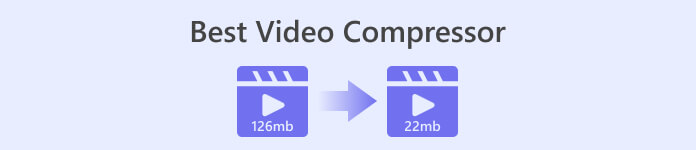
Μέρος 1. Οι καλύτεροι 2 συμπιεστές βίντεο για Windows και Mac
1. Video Converter Ultimate
Πρώτος στη λίστα των εργαλείων που θα θέλαμε να παρουσιάσουμε είναι ένας επαγγελματικός συμπιεστής μεγέθους βίντεο που ονομάζεται Video Converter Ultimate. Είναι μια εφαρμογή για υπολογιστές που μπορείτε να χρησιμοποιήσετε για να συμπιέσετε βίντεο για κοινή χρήση στο διαδίκτυο ή εκτός σύνδεσης. Όπως γνωρίζουμε, υπάρχουν περιορισμοί μεγέθους που εφαρμόζονται σε όλες σχεδόν τις πλατφόρμες πολυμέσων όπου συνηθίζαμε να μοιραζόμαστε αρχεία. Επιπλέον, μπορεί να εξαντλείται ο χώρος της φυσικής μονάδας δίσκου σας, επομένως η συμπίεση αρχείων είναι μια ενέργεια που χρειάζεται πολύ.
Το εργαλείο σάς επιτρέπει να χρησιμοποιείτε διαφορετικές λειτουργίες για να μειώσετε το μέγεθος των βίντεό σας. Μπορείτε να χρησιμοποιήσετε το ρυθμιστικό ή να ορίσετε την ακριβή τιμή του επιθυμητού μεγέθους αρχείου. Επιπλέον, δεν υπάρχει λόγος ανησυχίας για τη συμβατότητα μορφών, επειδή το πρόγραμμα υποστηρίζει όλες τις μορφές βίντεο. Εάν θέλετε να αποθηκεύσετε το αρχείο βίντεο σε διαφορετική μορφή, μπορείτε να το εξαγάγετε σε μορφές βίντεο όπως WEBM, MOV, MKV, MP4 και πολλά άλλα.
Υποστηριζόμενες μορφές: MP4, MKV, WEBM, MOV, AVI, WMV, M4V, ASF, VOB, OGV, MPG, FLV, SWF, κ.λπ.
Βήμα 1. Εάν θέλετε να κάνετε συμπίεση με αυτό το πρόγραμμα, κάντε λήψη και εγκατάσταση αυτής της εφαρμογής συμπιεστή βίντεο στον υπολογιστή σας. Μπορείτε να χτυπήσετε το ΔΩΡΕΑΝ Λήψη κουμπί για να το κάνετε αυτό. Στη συνέχεια, ανοίξτε το πρόγραμμα εγκατάστασης και ακολουθήστε τον οδηγό εγκατάστασης για τη σωστή εγκατάσταση.
ΔΩΡΕΑΝ ΛήψηΓια Windows 7 ή νεότερη έκδοσηΑσφαλής λήψη
ΔΩΡΕΑΝ ΛήψηΓια MacOS 10.7 ή μεταγενέστερη έκδοσηΑσφαλής λήψη
Βήμα 2. Ανοίξτε το πρόγραμμα και μεταβείτε στο Εργαλειοθήκη αυτί. Από εδώ, θα δείτε αμέσως το Συμπιεστής βίντεο εργαλείο. Κάντε κλικ σε αυτό και μεταφορτώστε το αρχείο βίντεό σας επιλέγοντας το κουμπί συν από τη διεπαφή μεταφόρτωσης.
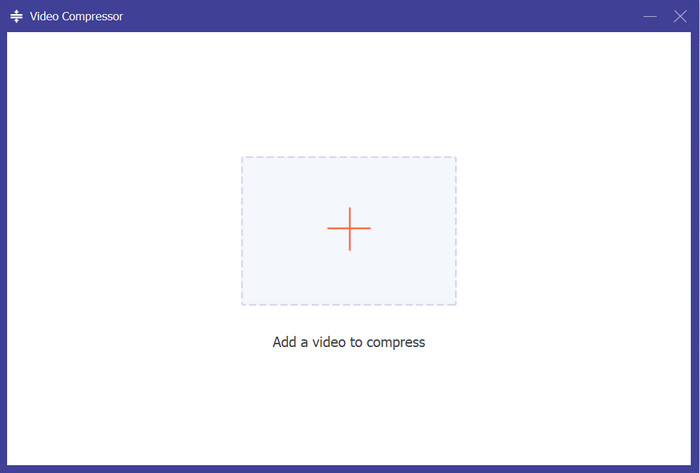
Βήμα 3. Μετά τη μεταφόρτωση του βίντεο, θα εμφανιστεί ο συμπιεστής βίντεο. Μπορείτε να αλλάξετε το ρυθμιστικό για να συμπιέσετε το βίντεο. Μετά από αυτό, χτυπήστε το Συμπιέζω κουμπί στην κάτω δεξιά γωνία για να ξεκινήσει η διαδικασία συμπίεσης.
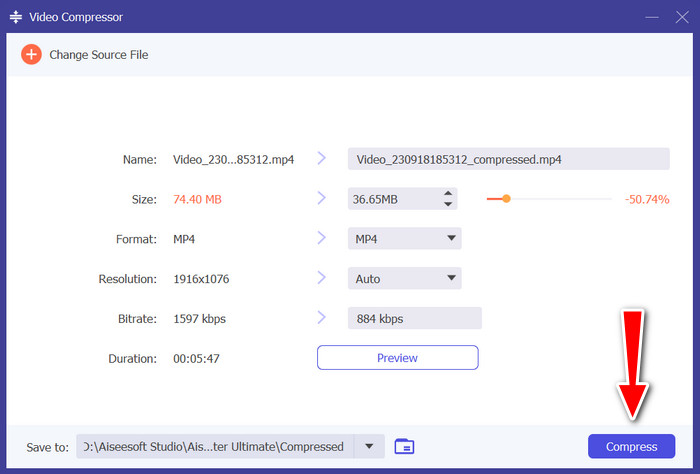
2. Χειρόφρενο
Εάν χρειάζεστε βοήθεια για την κοινή χρήση των βίντεό σας, μπορείτε επίσης να βασιστείτε στο HandBrake για τη συμπίεση των αρχείων βίντεο. Είναι δωρεάν και ανοιχτού κώδικα, επιτρέποντάς σας να προσαρμόσετε την εφαρμογή σύμφωνα με το γούστο σας. Μιλώντας για δυνατότητες συμπίεσης, το εργαλείο είναι το καλύτερο για τη συμπίεση βίντεο MP4 σε υπολογιστή ή Mac. Μπορείτε να μειώσετε αποτελεσματικά το μέγεθος του αρχείου χωρίς να χρειάζεται να ξοδέψετε μερικά από τα χρήματα που έχετε κερδίσει με κόπο. Επιπλέον, το εργαλείο είναι ανοιχτό για χρήστες Mac, Windows και Linux, καθιστώντας το συμβατό συμπιεστή μεγέθους βίντεο για πολλές πλατφόρμες υπολογιστών.
Εάν θέλετε να πραγματοποιήσετε μετατροπή, μπορείτε να χρησιμοποιήσετε τη διαδικασία μαζικής μετατροπής του προγράμματος με πολλές μορφές που υποστηρίζονται. Επιπλέον, μπορείτε να μετατρέψετε τα αρχεία ήχου σας σε μια δημοφιλή μορφή ήχου, MP3. Το μόνο πράγμα που πρέπει να λάβετε υπόψη είναι η έκδοση που εκτελεί ο υπολογιστής σας. Υπάρχουν περιπτώσεις όπου αυτό το εργαλείο δεν λειτουργεί πλέον σε χαμηλότερες εκδόσεις PC και Mac.
Υποστηριζόμενες μορφές: MP4, MKV, MPEG4, AVC και HEVC.
Βήμα 1. Στο ίδιο τρυπάνι, πρέπει να κατεβάσετε το πρόγραμμα. Μπορείτε να το κάνετε αυτό μεταβαίνοντας στον επίσημο ιστότοπό του με τη βοήθεια του προγράμματος περιήγησής σας. Από εκεί, αποκτήστε το πρόγραμμα εγκατάστασης αυτού του συμπιεστή βίντεο για Mac και Windows.
Βήμα 2. Στη συνέχεια, ξεκινήστε το πρόγραμμα στον υπολογιστή σας και πατήστε το Αρχείο κουμπί στην επάνω αριστερή γωνία της διεπαφής ή μπορείτε απλώς να σύρετε και να αποθέσετε το αρχείο βίντεο που θέλετε να συμπιέσετε.
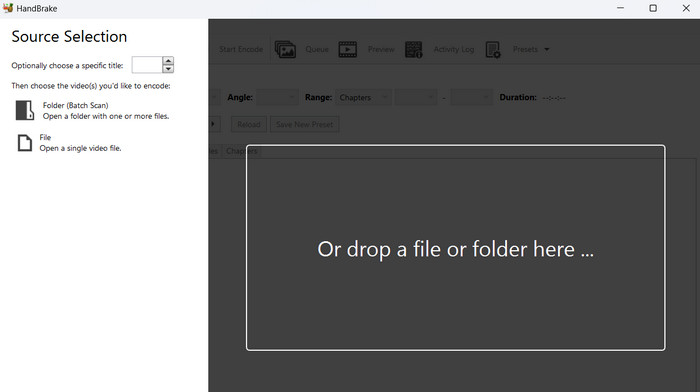
Βήμα 3. Τώρα, προχωρήστε σημειώνοντας το Προεπιλογές > Ιστός. Στη συνέχεια, επιλέξτε τις προεπιλογές σύμφωνα με τις προτιμήσεις σας. Πατήστε το Προσθήκη προεπιλογής αφού επιλέξετε από τις προεπιλογές.
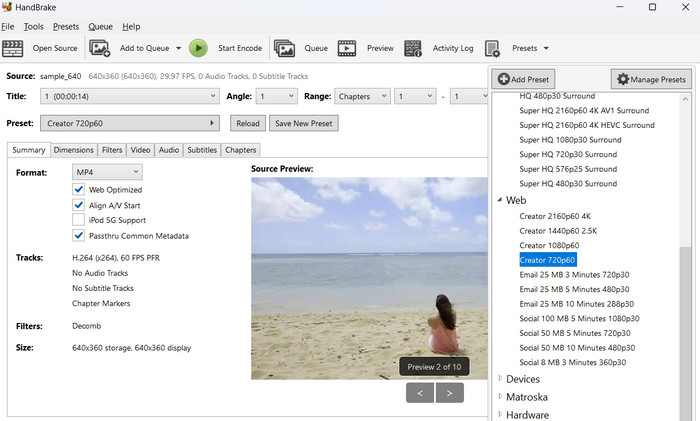
Βήμα 4. Από τη διεπαφή του προγράμματος, θα δείτε το Ξεκινήστε την κωδικοποίηση κουμπί για να συμπιέσετε το βίντεό σας.
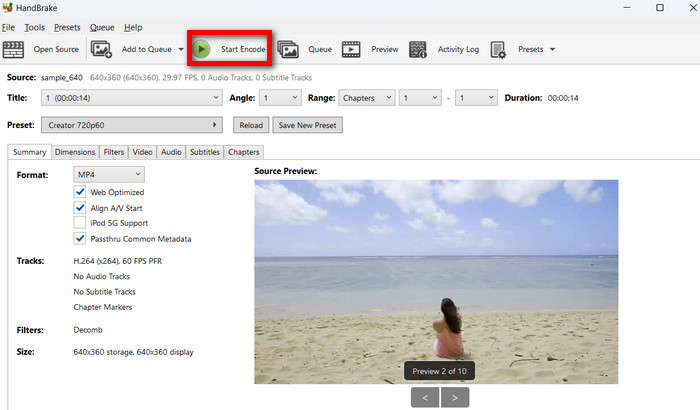
Μέρος 2. Κορυφαίοι διαδικτυακοί συμπιεστές βίντεο
Εάν δεν σας αρέσει η λήψη ενός προγράμματος επιτραπέζιου υπολογιστή στον υπολογιστή σας, μπορείτε να επιλέξετε τους καλύτερους διαδικτυακούς συμπιεστές βίντεο. Αυτά δεν θα καταλαμβάνουν χώρο στον αποθηκευτικό σας χώρο, αλλά θα απαιτούν σύνδεση στο διαδίκτυο για την εκτέλεση διαδικασιών. Ωστόσο, ρίξτε μια ματιά στα επιλεγμένα διαδικτυακά μας εργαλεία.
1. FVC Video Compressor Online
Με FVC Video Compressor Online, δεν χρειάζεται να ανησυχείτε εάν έχετε αρκετό χώρο στον υπολογιστή σας, επειδή δεν χρειάζεται να κάνετε λήψη. Είναι ένα βοηθητικό πρόγραμμα web όπου μπορείτε να συμπιέσετε αρχεία βίντεο γρήγορα και εύκολα. Αυτό που είναι συμπαθητικό σε αυτό το εργαλείο είναι ότι δεν περιλαμβάνει υδατογράφημα στα αρχεία εξόδου. Μπορείτε να απολαύσετε ένα συμπιεσμένο βίντεο χωρίς υδατογράφημα. Επιπλέον, είναι δυνατή η συμπίεση αρχείων ομαδικά μέσω αυτού του συρρικνωτή βίντεο, επιτρέποντάς σας να εξοικονομήσετε χρόνο. Ακόμη και οι χρήστες το επαίνεσαν ως ένα απλό εργαλείο λόγω της απλής αλλά εξελιγμένης διεπαφής του.
Υποστηριζόμενες μορφές: MP4, FLV, AVI, MOV, TS, M2TS, MKV, WMV, WebM, M4V, κ.λπ.
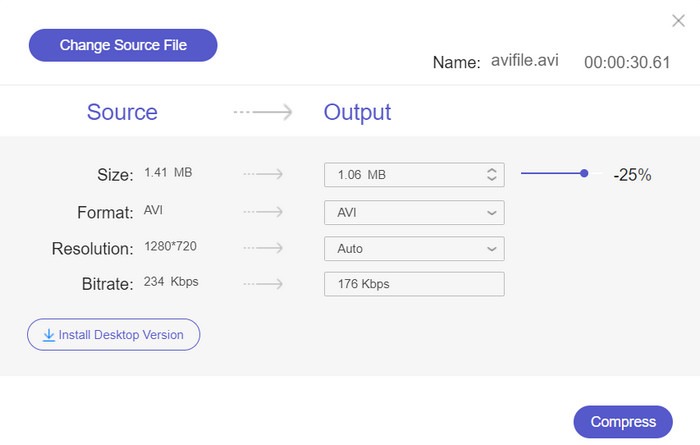
2. Veed.io
Το Veed.io είναι ένα διάσημο πρόγραμμα που βασίζεται στον ιστό που χρησιμοποιείται για τη συμπίεση βίντεο στο διαδίκτυο. Το εργαλείο σάς δίνει τη δυνατότητα να ανεβάζετε βίντεο από διαφορετικές πηγές αρχείων, όπως το Dropbox, το Facebook, το YouTube κ.λπ. Επιπλέον, μπορεί να συμπιέσει αρχεία ήχου με ποιότητα χωρίς απώλειες. Με απλά λόγια, το εργαλείο υποστηρίζει αρχεία βίντεο και ήχου για συμπίεση.
Υποστηριζόμενες μορφές: ASF, AVI, FLAC, FLV, GIF, M4V, MKV, MOV, MP4, WEBM και WMV.
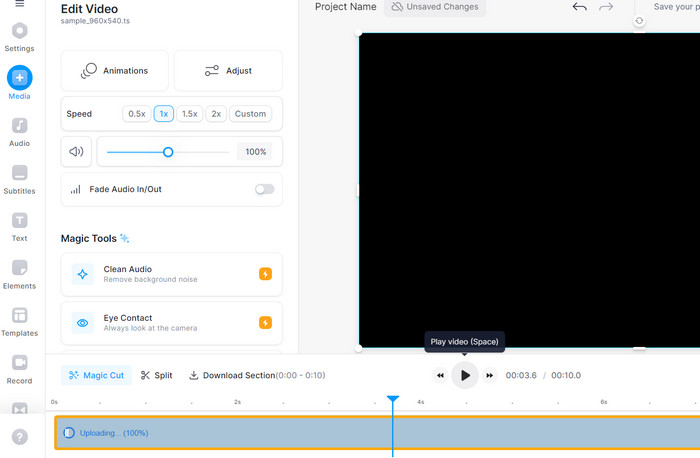
Μέρος 3. Εφαρμογές συμπιεστή βίντεο για iPhone και Android
Κάποιος μπορεί να σκεφτεί εφαρμογές για κινητά όταν ψάχνει για ευκολία. Αυτό ισχύει και για τους συμπιεστές που είναι σκληροπυρηνικοί χρήστες κινητών ή απλώς θέλουν να συμπιέσουν βίντεο στα χέρια τους. Ως εκ τούτου, έχουμε συλλέξει τους καλύτερους συμπιεστές βίντεο για συσκευές Android και iOS. Δείτε τα παρακάτω.
1. VidCompact
Αν ψάχνετε για μια εναλλακτική λύση που να μπορεί να συμπιέσει οποιοδήποτε αρχείο βίντεο σε ένα smartphone, το VidCompact είναι ένα από τα μέλημά σας. Ομοίως, προσφέρει τη συμβατότητα που χρειάζεστε όταν χρειάζεται για τη συμπίεση διαφορετικών αρχείων βίντεο από την κινητή συσκευή σας. Εκτός από αυτό, μπορείτε επίσης να χρησιμοποιήσετε το trimmer, τον μετατροπέα και τον μετατροπέα MP3 του προγράμματος. Έτσι, εάν θέλετε να περικόψετε σύντομα τα αρχεία βίντεο, το εργαλείο είναι επίσης πολύ χρήσιμο για την περικοπή τους. Επίσης, ο μετατροπέας σάς επιτρέπει να αναπαράγετε τα αρχεία σας σε διαφορετικές πλατφόρμες. Τώρα, όταν ορισμένα αρχεία ήχου πρέπει να μετατραπούν σε MP3, αυτή είναι η εφαρμογή που θα πρέπει να σκεφτείτε να χρησιμοποιήσετε.
Υποστηριζόμενες μορφές: MP4, FLV, AVI, MOV κ.λπ.
Βήμα 1. Ανοίξτε το Google Play Store στη συσκευή σας Android και αναζητήστε VidCompact στη γραμμή αναζήτησης. Εντοπίστε την εφαρμογή VidCompact στα αποτελέσματα αναζήτησης. Στη συνέχεια, πατήστε στην εφαρμογή και μετά πατήστε το Εγκαθιστώ κουμπί για λήψη και εγκατάσταση στη συσκευή σας.
Βήμα 2. Αφού ολοκληρωθεί η εγκατάσταση, ανοίξτε αυτόν τον συμπιεστή βίντεο Android. Μετά από αυτό, πατήστε το Περικοπή & Συμπίεση επιλογή από την αρχική οθόνη. Περιηγηθείτε και επιλέξτε τα αρχεία βίντεο που θέλετε να συμπιέσετε πατώντας πάνω τους. Μπορείτε να επιλέξετε πολλά βίντεο εάν χρειάζεται.
Βήμα 3. Αφού διαμορφώσετε τις ρυθμίσεις συμπίεσης σύμφωνα με τις προτιμήσεις σας, αναζητήστε α Αρχή κουμπί.
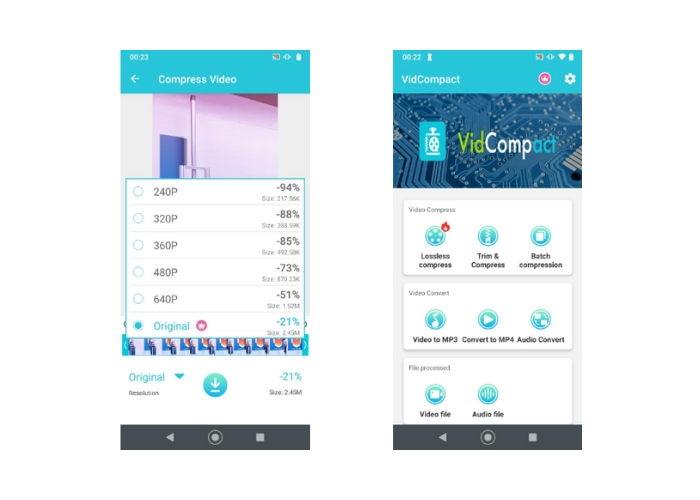
2. Video Compress - Shrink Vids
Σκεφτείτε το Video Compress - Shrink Vids εάν θέλετε να συμπιέσετε βίντεο χωρίς να θυσιάσετε την ποιότητα. Σας επιτρέπει να ελέγχετε το μέγεθος, τον ρυθμό καρέ και την ποιότητα του αρχείου εξόδου, τα οποία επηρεάζουν το συνολικό μέγεθος πολυμέσων του βίντεο. Επιπλέον, μπορείτε να ελέγξετε την ταχύτητα συμπίεσης. Επίσης, αυτό το εργαλείο είναι χρήσιμο για την αποθήκευση βίντεο HD και 4K, επειδή μπορούν εύκολα να συμπιεστούν χρησιμοποιώντας αυτό το πρόγραμμα για κινητά.
Υποστηριζόμενες μορφές: MP4 και MKV.
Βήμα 1. Για να χρησιμοποιήσετε αυτόν τον συμπιεστή βίντεο iPhone, προχωρήστε και εγκαταστήστε τον από το App Store στο iPhone σας. Εκκινήστε την εφαρμογή αμέσως μετά την εγκατάσταση.
Βήμα 2. Τώρα, πατήστε το + κουμπί από την αρχική οθόνη για να επιλέξετε βίντεο από την κινητή συσκευή σας. Στη συνέχεια, θα εμφανιστεί ένα μήνυμα που ζητά άδεια για πρόσβαση στη συλλογή σας. Πατήστε το Να επιτρέπεται η πλήρης πρόσβαση για να ενεργοποιήσετε αυτήν την ενέργεια. Στη συνέχεια, επιλέξτε το στοχευόμενο βίντεο για συμπίεση.
Βήμα 3. Στη συνέχεια, προσαρμόστε το ρυθμιστικό του bitrate για να λάβετε το επιθυμητό μέγεθος αρχείου. Μπορείτε να δείτε τις πληροφορίες σχετικά με το βίντεο, συμπεριλαμβανομένου του εκτιμώμενου μεγέθους μετά τη συμπίεση, στο επάνω μέρος της διεπαφής. Τύπος ΝΑ ΣΥΝΕΧΙΣΕΙ για να προχωρήσετε στη διαδικασία συμπίεσης.
Περαιτέρω ανάγνωση:
Εκμάθηση για τη συμπίεση ενός βίντεο για ηλεκτρονικό ταχυδρομείο σε iPhone / Android / Online
Ανακαλύψτε το καλύτερο MP4 Trimmer με διαδικασία και πληροφορίες
Μέρος 4. Σύγκριση Συμπιεστών Βίντεο
Ακολουθεί ένα γράφημα σύγκρισης που συγκρίνει τις βασικές πτυχές κάθε εργαλείου που εξετάσαμε νωρίτερα. Αυτός θα μπορούσε να είναι ο καθοριστικός παράγοντας για την εφαρμογή που πρόκειται να χρησιμοποιήσετε.
| Συμπιεστής βίντεο | Υποστηριζόμενες μορφές | Τιμή | Ταχύτητα | Ποιότητα |
| Video Converter Ultimate | Σχεδόν όλες οι μορφές | Πληρωμή, η τιμολόγηση ποικίλλει | Γρήγορα | Καλό έως εξαιρετικό |
| Χειρόφρενο | Περιορίζεται σε MP4 και MKV, αλλά μπορεί να επεκταθεί με πρόσθετους κωδικοποιητές | Ελεύθερος | Μεταβλητός | Καλό έως εξαιρετικό |
| FVC Video Compressor Online | MP4, AVI, MKV, MOV και άλλα | Ελεύθερος | Μεταβλητός | Καλό έως εξαιρετικό |
| Veed.io | Υποστηρίζει δημοφιλείς μορφές | Δωρεάν (με περιορισμούς) | Μεταβλητός | Καλό έως εξαιρετικό |
| VidCompact | MP4, MKV, AVI και πολλά άλλα | Ελεύθερος | Μεταβλητός | Καλό έως εξαιρετικό |
| Video Compressor – Shrink Vids | Περιορίζεται σε MP4 και MKV | Ελεύθερος | Μεταβλητός | Καλό έως εξαιρετικό |
Μέρος 5. Συχνές ερωτήσεις σχετικά με τους καλύτερους συμπιεστές βίντεο
Πώς μπορώ να συμπιέσω ένα βίντεο 10 GB δωρεάν;
Για να συμπιέσετε ένα βίντεο 10 GB δωρεάν, μπορείτε να χρησιμοποιήσετε λογισμικό όπως το HandBrake ή ένα διαδικτυακό εργαλείο όπως το FVC Video Compressor. Αυτά τα εργαλεία σάς επιτρέπουν να μειώσετε το μέγεθος του αρχείου του βίντεο διατηρώντας παράλληλα αποδεκτή ποιότητα.
Πώς μπορώ να κάνω zip ένα μεγάλο αρχείο MP4;
Για να συμπιέσετε ένα μεγάλο αρχείο MP4, μπορείτε να χρησιμοποιήσετε λογισμικό συμπίεσης αρχείων όπως WinZip, 7-Zip ή το ενσωματωμένο βοηθητικό πρόγραμμα συμπίεσης στο λειτουργικό σας σύστημα. Κάντε δεξί κλικ στο αρχείο, επιλέξτε Συμπίεση ή Αποστολή σε και επιλέξτε μια συμπιεσμένη μορφή όπως το ZIP.
Είναι πάντα συμπιεσμένο το MP4;
Όχι, τα αρχεία MP4 δεν συμπιέζονται πάντα. Το MP4 είναι μια μορφή κοντέινερ που περιέχει συμπιεσμένες και μη συμπιεσμένες ροές βίντεο και ήχου. Το εάν το περιεχόμενο του αρχείου MP4 είναι συμπιεσμένο εξαρτάται από τις ρυθμίσεις κωδικοποίησης που χρησιμοποιήθηκαν κατά τη δημιουργία του βίντεο.
συμπέρασμα
Τώρα τα μάθατε όλα συμπιεστές βίντεο για όλες τις πλατφόρμες. Εξετάστε το ενδεχόμενο συμπίεσης των βίντεό σας και αποθήκευσης αποθήκευσης μνήμης στη συσκευή σας, είτε πρόκειται για κινητό είτε για υπολογιστή. Τα μοιράζεστε επιπλέον στους αγαπημένους σας ιστότοπους χωρίς περιορισμούς.



 Video Converter Ultimate
Video Converter Ultimate Εγγραφή οθόνης
Εγγραφή οθόνης



